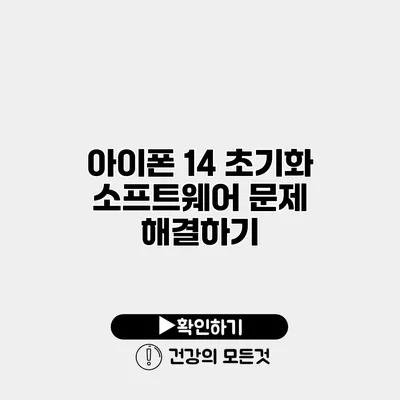아이폰 14를 초기화하고 나서 갑작스럽게 소프트웨어 문제가 생겼다면 당신은 혼란스러울 수 있어요. 많은 사용자들이 비슷한 문제를 겪고 있으며, 이 글에서는 아이폰 14 초기화 후 발생하는 소프트웨어 문제의 원인과 해결 방법을 상세하게 알려드릴게요.
✅ 아이폰 비밀번호 변경 방법을 자세히 알아보세요.
아이폰 14 초기화란?
아이폰 14 초기화는 기기를 공장 출하시 상태로 되돌리는 과정이에요. 이 과정을 통해 기기는 모든 사용자 데이터와 설정을 지우고, 새로운 시작을 할 수 있게 되죠. 그러나 초기화 후 소프트웨어 문제에 직면할 수도 있답니다.
초기화 방법
아이폰 14를 초기화하는 방법은 다음과 같아요:
-
설정 앱 열기
아이폰 홈 화면에서 설정 앱을 찾아서 열어주세요. -
일반 선택하기
설정 메뉴에서 ‘일반’을 클릭하세요. -
재설정 클릭하기
하단으로 스크롤하여 ‘재설정’ 옵션을 찾아 클릭합니다. -
모든 콘텐츠 및 설정 지우기 선택
‘모든 콘텐츠 및 설정 지우기’를 선택하고 안내에 따라 진행하세요.
이렇게 초기화를 완료하면, 아이폰 14는 초기 상태로 돌아갑니다.
✅ 아이폰 14 초기화 문제 해결 방법을 지금 바로 알아보세요!
초기화 후 발생할 수 있는 소프트웨어 문제
아이폰 14 초기화 후 다양한 소프트웨어 문제가 발생할 수 있어요. 몇 가지 주요 문제를 살펴볼게요:
문제 목록
-
기기 부팅 불가
초기화 후 기기가 부팅되지 않는 경우가 있어요. -
앱 충돌
특정 앱이 작동하지 않거나 자주 종료되는 문제가 발생할 수 있어요. -
네트워크 연결 문제
와이파이 또는 셀룰러 데이터에 연결이 되지 않는 경우도 많아요. -
시스템 업데이트 오류
필요할 때 소프트웨어 업데이트를 할 수 없거나 오류가 발생할 수 있어요.
해결 방법
그렇다면 이 문제들을 어떻게 해결할 수 있을까요? 다음은 각 문제별 해결 방법이에요.
기기 부팅 불가
-
강제 재시작
볼륨을 높이는 버튼을 클릭 후 빠르게 떼어주고, 볼륨을 낮추는 버튼을 눌러서도 마찬가지로 클릭 후 떼고, 마지막으로 전원 버튼을 길게 눌러서 재시작을 시도하세요. -
복구 모드
정상적으로 부팅이 안 될 경우, 복구 모드로 들어가 보세요. USB 케이블로 컴퓨터에 연결 후, iTunes 또는 Finder를 열어서 기기를 복구할 수 있어요.
앱 충돌
-
앱 업데이트
앱 스토어에서 앱의 업데이트가 있는지 확인하고, 최신 버전으로 업데이트 해주세요. -
앱 삭제 후 재설치
특정 앱이 계속 충돌하는 경우, 해당 앱을 삭제한 후 재설치 해보세요.
네트워크 연결 문제
-
의존성 설정 확인
설정 > 셀룰러 또는 설정 > 와이파이에서 네트워크 설정을 확인하세요. -
네트워크 재설정
설정 > 일반 > 재설정 > 네트워크 설정 재설정을 선택하면 기기의 모든 네트워크 설정이 초기화돼요.
시스템 업데이트 오류
-
Wi-Fi 연결 확인
안정적인 와이파이_NETWORK가 연결되어 있는지 확인하세요. -
기기 저장 용량 확인
업데이트를 위해 충분한 저장 공간이 있는지 확인하고, 필요할 경우 일부 데이터를 삭제하세요.
| 문제 | 해결 방법 |
|---|---|
| 기기 부팅 불가 | 강제 재시작, 복구 모드 사용 |
| 앱 충돌 | 앱 업데이트, 삭제 후 재설치 |
| 네트워크 연결 문제 | 설정 확인, 네트워크 재설정 |
| 시스템 업데이트 오류 | Wi-Fi 확인, 저장 용량 확인 |
결론
아이폰 14 초기화 후 소프트웨어 문제를 해결하는 것은 간단한 과정이에요. 위에서 설명한 방법을 차근차근 따라해 보세요.
초기화 후 발생할 수 있는 문제를 신속하게 해결해 기기를 다시 최신 상태로 돌리는 것이 중요해요. 이를 통해 더 이상 문제 없이 아이폰을 사용할 수 있을 거예요.
문제가 지속된다면, Apple 고객 지원에 문의를 해보는 것도 좋은 방법이에요. 기술적인 문제는 혼자 해결하기 어려울 수 있으니 전문가의 도움을 받는 것도 고려해 보세요.
자주 묻는 질문 Q&A
Q1: 아이폰 14 초기화는 무엇인가요?
A1: 아이폰 14 초기화는 기기를 공장 출하시 상태로 되돌리는 과정으로, 모든 사용자 데이터와 설정이 지워집니다.
Q2: 초기화 후 어떤 소프트웨어 문제가 발생할 수 있나요?
A2: 초기화 후 기기 부팅 불가, 앱 충돌, 네트워크 연결 문제, 시스템 업데이트 오류 등 다양한 소프트웨어 문제가 발생할 수 있습니다.
Q3: 소프트웨어 문제를 해결하는 방법은 무엇인가요?
A3: 강제 재시작, 앱 업데이트, 네트워크 설정 확인, Wi-Fi 및 저장 용량 점검 등의 방법으로 소프트웨어 문제를 해결할 수 있습니다.